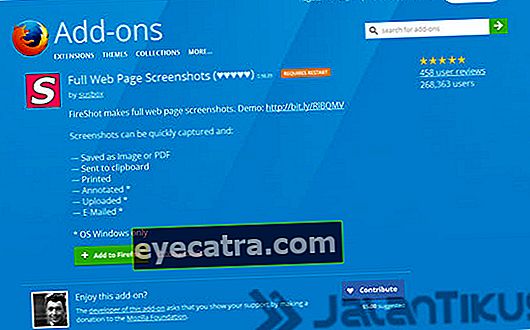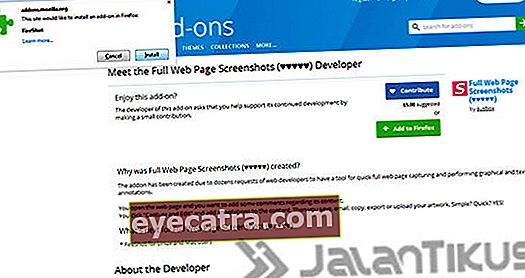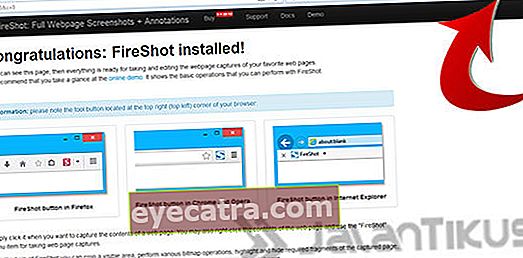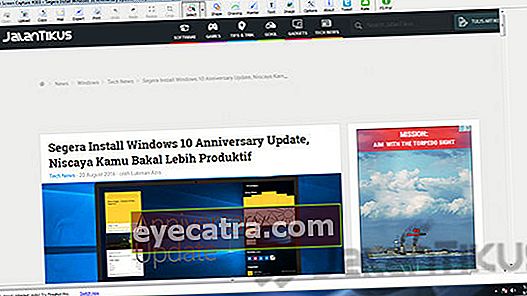πώς να κάνετε λήψη στιγμιότυπου σε έναν ιστότοπο πλήρους σελίδας
Χωρίς ταλαιπωρία! Δείτε πώς μπορείτε να τραβήξετε ένα πλήρες στιγμιότυπο οθόνης ιστότοπου με ένα κλικ.
Για όσους από εσάς νιώθετε γκατζετάκιας, έχουν υπερ-αναλυτικές δεξιότητες και επίλυση προβλήματος που είναι καλό, φυσικά πολλοί από εσάς αναζητάτε συνεχώς νέα πράγματα μέσω του Διαδικτύου. Καλά, Όταν βρείτε κάτι που ψάχνετε, φυσικά πρέπει να το κάνετε σελιδοδείκτης τον ιστότοπο ακόμα και όταν χρειάζεται στιγμιότυπα οθόνης.
Ωστόσο, το πρόβλημα είναι ότι δεν είναι δυνατή η ταυτόχρονη λήψη όλων των σελίδων στιγμιότυπα οθόνης, ίσως για να αποθηκεύσετε ολόκληρη τη σελίδα που έχετε να κάνετε στιγμιότυπα οθόνης 2-3 φορές και είναι εντελώς αναποτελεσματικό. Πάρε το, JalanTikus είναι εδώ για να λύσεις τη λύση σου. Αναφορά από το TechViral, εδώ το ApkVenue παρουσιάζει συμβουλές για το πώς να τραβήξετε ένα ολόκληρο στιγμιότυπο οθόνης ιστότοπου σε πρόγραμμα περιήγησης υπολογιστή / φορητού υπολογιστή με ένα κλικ.
- Εύκολοι τρόποι αποθήκευσης μεγάλων στιγμιότυπων οθόνης σε Android
- Πώς να τραβήξετε στιγμιότυπα οθόνης στο Android χωρίς να πατήσετε κανένα κουμπί!
- Screener, μια εφαρμογή που κάνει τα αποτελέσματα της οθόνης σας καταπληκτικά!
Πώς να τραβήξετε ένα πλήρες στιγμιότυπο οθόνης ιστότοπου με ένα κλικ
Μέθοδος είναι πολύ απλό και χρειάζεται μόνο να το χρησιμοποιήσετε επέκταση στο αγαπημένο σας πρόγραμμα περιήγησης. Για να σας βοηθήσουμε να εξοικονομήσετε στιγμιότυπα οθόνης μια σελίδα ολόκληρη για να είναι ακριβής στη σελίδα του ιστότοπου. Αμέσως μετά το βήμα προς βήμα:
- Πρώτα ανοίξτε ένα πρόγραμμα περιήγησης Mozilla Firefox ή Google Chrome. Επί πλέον, εγκαθιστώ ονομάζεται επέκταση Στιγμιότυπα οθόνης πλήρους ιστοσελίδας. Ανοίξτε τα στιγμιότυπα οθόνης και τη σελίδα πλήρους ιστοσελίδας επιλέξτε Προσθήκη στον Firefox ή Προσθήκη στο Chrome (σύμφωνα με το πρόγραμμα περιήγησης που χρησιμοποιείτε).
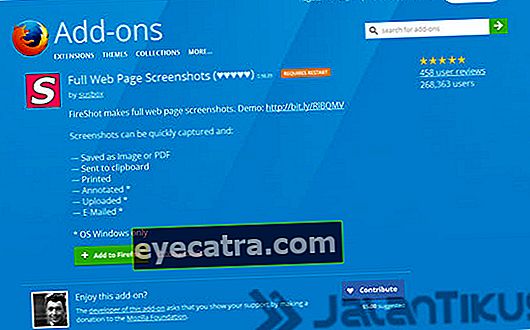
- Επειτα Κάντε κλικεγκαθιστώ, Εσυ πρεπει επανεκκινήστε το πρόγραμμα περιήγησης πριν μπορέσετε να το χρησιμοποιήσετε.
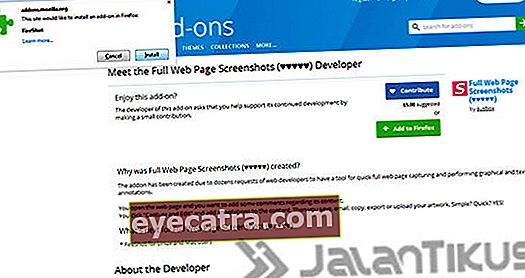
- Τώρα θα δείτε Εικονίδιο στιγμιότυπων οθόνης πλήρους ιστοσελίδας (γράμμα S) στην επάνω δεξιά γωνία του προγράμματος περιήγησης.
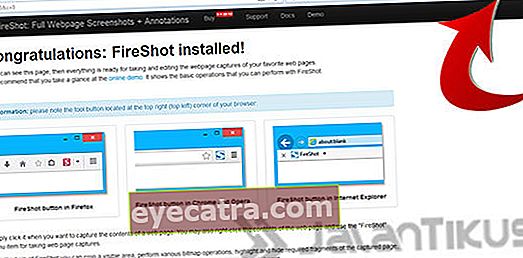
- Στη συνέχεια, ανοίγετε τη σελίδα στην οποία θέλετε να αποθηκεύσετε στιγμιότυπα οθόνης και κάντε κλικ στο εικονίδιο ή χρησιμοποιήστε συντόμευση Ctrl + Alt + Shift + Z.
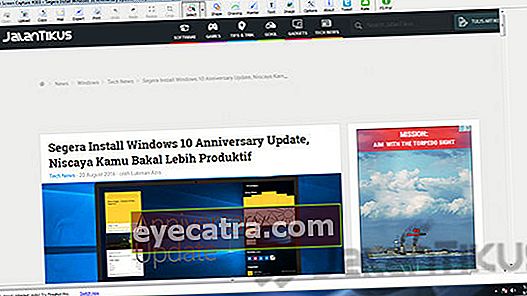
- Αφού κάνετε κλικ, κάντε υπομονή, περιμένετε 2-3 δευτερόλεπτα στιγμιότυπα οθόνης θα εμφανιστεί ως νέα καρτέλα. Απλώς μείνε σώσει, και τελείωσε.

Τώρα, μπορείτε να τραβήξετε ταυτόχρονα ολόκληρο το στιγμιότυπο οθόνης της σελίδας ιστότοπου Κάντε κλικ. Φυσικά, αυτό το τέχνασμα θα είναι πολύ χρήσιμο για τις καθημερινές σας δραστηριότητες περιήγησης στο Διαδίκτυο. Τι νομίζετε; Μερίδιο πιστεύετε στην παρακάτω στήλη σχολίων.